いくつかあるGmail Addressを使ってChromebook Flip C302C上に複数ユーザーアカウントを作成した。しばらく、複数のユーザーアカウントで遊んでいたが、もう、複数のユーザーアカウントを使う必要がなくなったのでChromebook上にある(電源をオンにして最初に見える画面)ユーザーアカウントを削除しようと思った。
電源オンにして見えるログイン画面には、新規にユーザー登録のメニュー表示が左下に見えるのだが、ユーザー削除のメニューが見つからない。
困った!
使わなくなったユーザーアカウントをChromebookから削除する
ウエブ検索 "Chromebookユーザー削除方法"で情報を探す
この方法で見つけたページがChromebookのヘルプ画面であった。
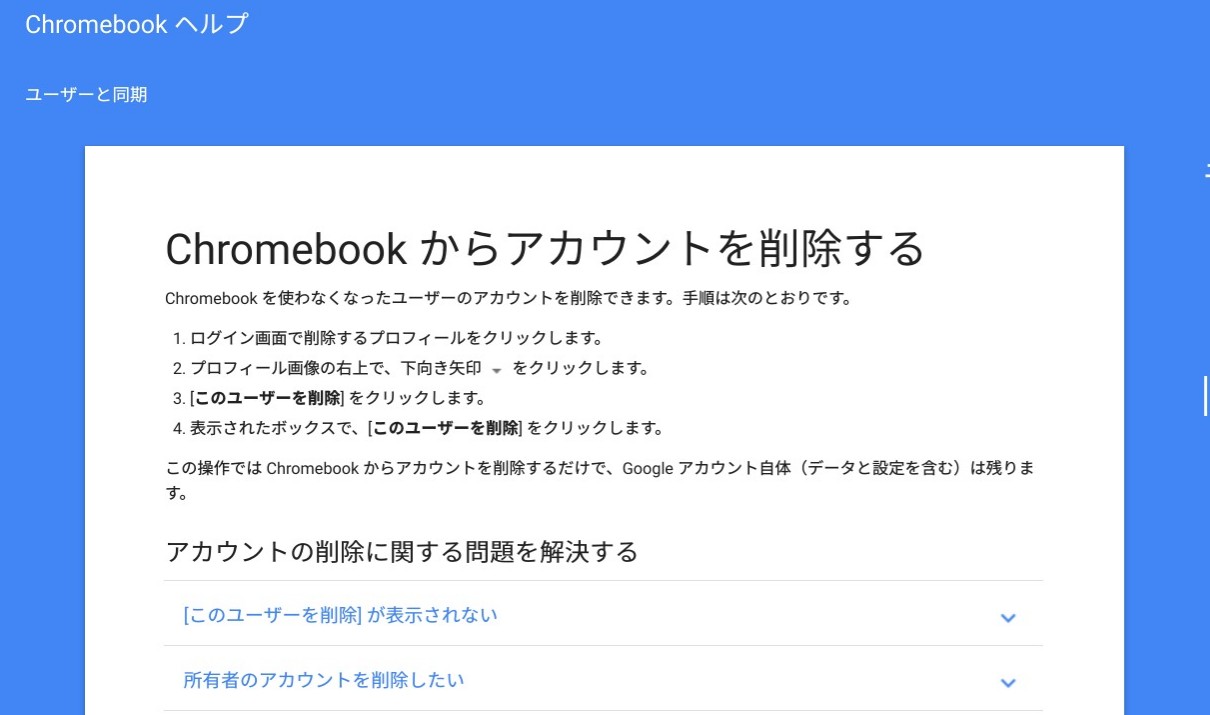
- ログイン画面で削除するユーザーをクリックする。
- ユーザー名の近くに?(下向き矢印)をクリックする。
- このユーザーを削除するをクリックする。
- 表示されたボックスでこのユーザーを削除するをクリックして完了。
- Googleアカウントは削除されません!!Chromebook上にあるユーザーアカウントだけが削除されます。
この記事「Chromebookに追加したユーザー削除方法」のポイントは
- ウエブ検索 Chromebookユーザーアカウント削除方法 で探すと見つかる。
